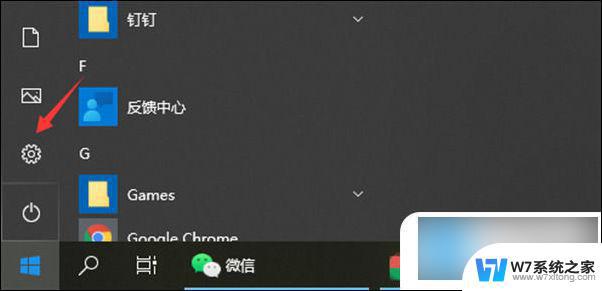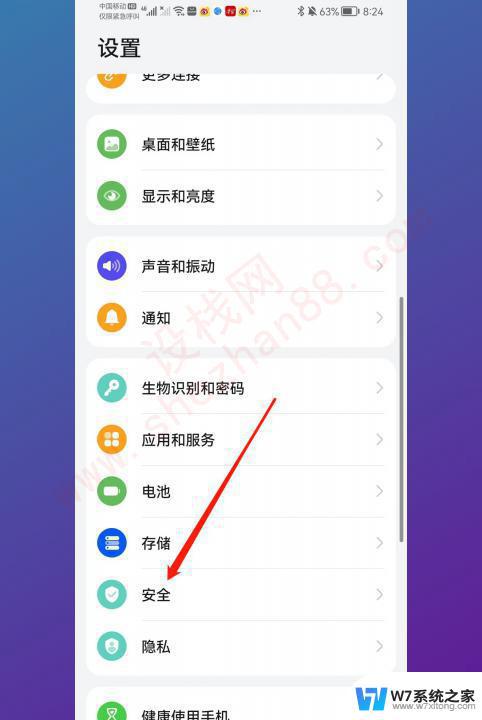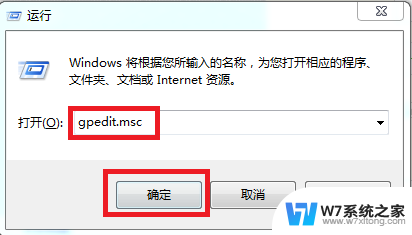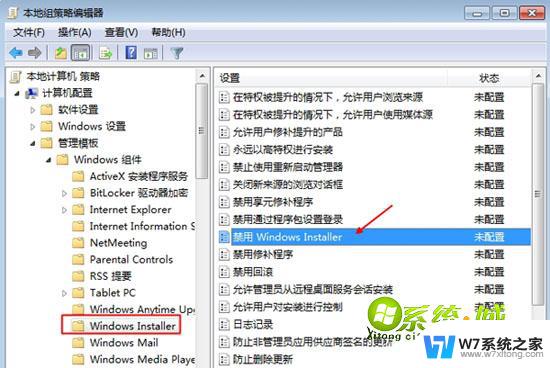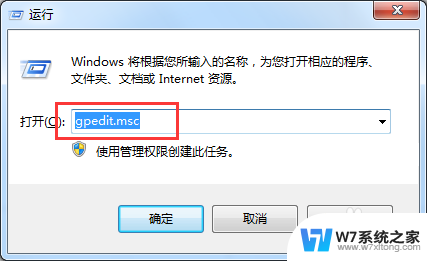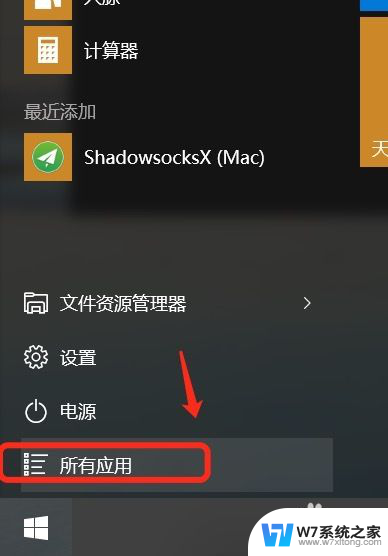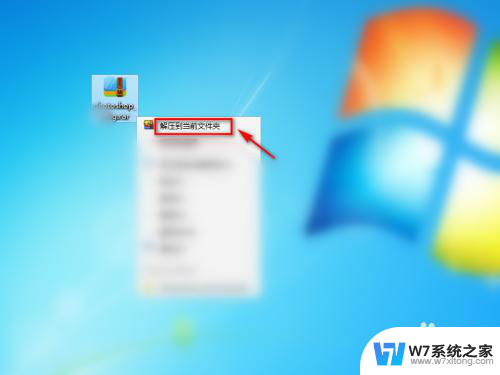怎么禁止电脑安装指定程序 如何在电脑上禁止安装某个软件
更新时间:2025-03-24 13:58:50作者:jiang
在日常生活中,我们经常会遇到需要限制电脑安装指定程序的情况,有时候我们可能不希望家人或员工安装某些软件,以确保电脑的安全和稳定性。如何在电脑上禁止安装某个软件呢?有一些方法可以帮助我们实现这一目标,比如设置权限、使用家长控制软件或者通过系统设置等方式来限制特定软件的安装。通过这些方法,我们可以有效地保护电脑不受不必要的软件干扰,提高电脑的运行效率和安全性。
操作方法:
1.首先按下Win+R弹出运行面板,输入gpedit.msc点击“确定”;弹出本地组策略编辑器(如图所示)。
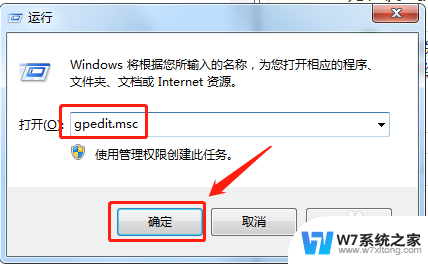
2.打开计算机配置器下的管理模板,进入Windows组件。点击“Windows install”,双击“禁止用户安装”(如图所示)。
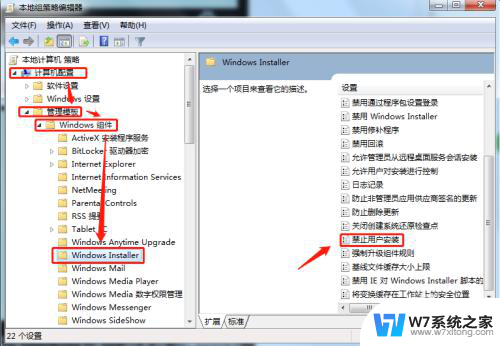
3.双击“禁止用户安装”之后,会弹出一个“禁止用户安装”的设置窗口(如图所示)。
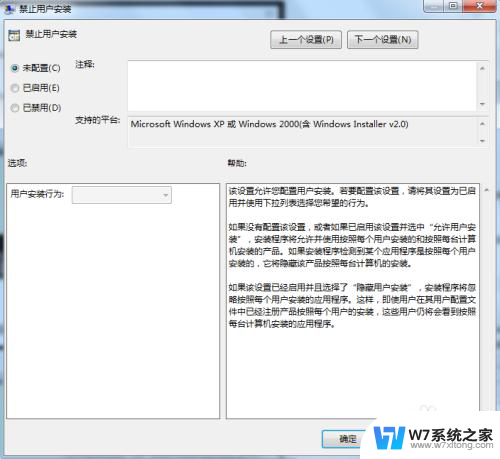
4.在这个窗口,我们选择“已启用”。然后点击“应用”最后点“确定”,就完成禁止电脑安装某些软件的设置(如图所示)。
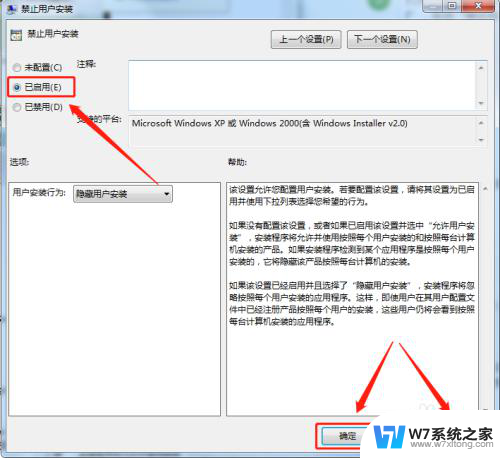
以上就是怎么禁止电脑安装指定程序的全部内容,如果有遇到这种情况,那么你就可以根据小编的操作来进行解决,非常的简单快速,一步到位。